做了那么多年开发,自学了很多门编程语言,我很明白学习资源对于学一门新语言的重要性,这些年也收藏了不少的Python干货,对我来说这些东西确实已经用不到了,但对于准备自学Python的人来说,或许它就是一个宝藏,可以给你省去很多的时间和精力。
别在网上瞎学了,我最近也做了一些资源的更新,只要你是我的粉丝,这期福利你都可拿走。
我先来介绍一下这些东西怎么用,文末抱走。
(1)Python所有方向的学习路线(新版)
这是我花了几天的时间去把Python所有方向的技术点做的整理,形成各个领域的知识点汇总,它的用处就在于,你可以按照上面的知识点去找对应的学习资源,保证自己学得较为全面。
最近我才对这些路线做了一下新的更新,知识体系更全面了。

(2)Python学习视频
包含了Python入门、爬虫、数据分析和web开发的学习视频,总共100多个,虽然没有那么全面,但是对于入门来说是没问题的,学完这些之后,你可以按照我上面的学习路线去网上找其他的知识资源进行进阶。

(3)100多个练手项目
我们在看视频学习的时候,不能光动眼动脑不动手,比较科学的学习方法是在理解之后运用它们,这时候练手项目就很适合了,只是里面的项目比较多,水平也是参差不齐,大家可以挑自己能做的项目去练练。

(4)200多本电子书
这些年我也收藏了很多电子书,大概200多本,有时候带实体书不方便的话,我就会去打开电子书看看,书籍可不一定比视频教程差,尤其是权威的技术书籍。
基本上主流的和经典的都有,这里我就不放图了,版权问题,个人看看是没有问题的。
(5)Python知识点汇总
知识点汇总有点像学习路线,但与学习路线不同的点就在于,知识点汇总更为细致,里面包含了对具体知识点的简单说明,而我们的学习路线则更为抽象和简单,只是为了方便大家只是某个领域你应该学习哪些技术栈。

(6)其他资料
还有其他的一些东西,比如说我自己出的Python入门图文类教程,没有电脑的时候用手机也可以学习知识,学会了理论之后再去敲代码实践验证,还有Python中文版的库资料、MySQL和HTML标签大全等等,这些都是可以送给粉丝们的东西。

这些都不是什么非常值钱的东西,但对于没有资源或者资源不是很好的学习者来说确实很不错,你要是用得到的话都可以直接抱走,关注过我的人都知道,这些都是可以拿到的。
网上学习资料一大堆,但如果学到的知识不成体系,遇到问题时只是浅尝辄止,不再深入研究,那么很难做到真正的技术提升。
一个人可以走的很快,但一群人才能走的更远!不论你是正从事IT行业的老鸟或是对IT行业感兴趣的新人,都欢迎加入我们的的圈子(技术交流、学习资源、职场吐槽、大厂内推、面试辅导),让我们一起学习成长!
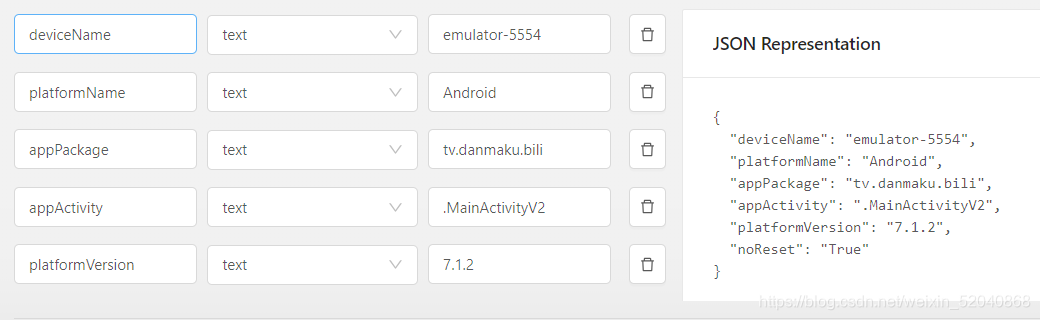
这里我上面用的是夜神模拟器,下面用的是雷电模拟器,里面有一些其他的参数都可以自己加进去。
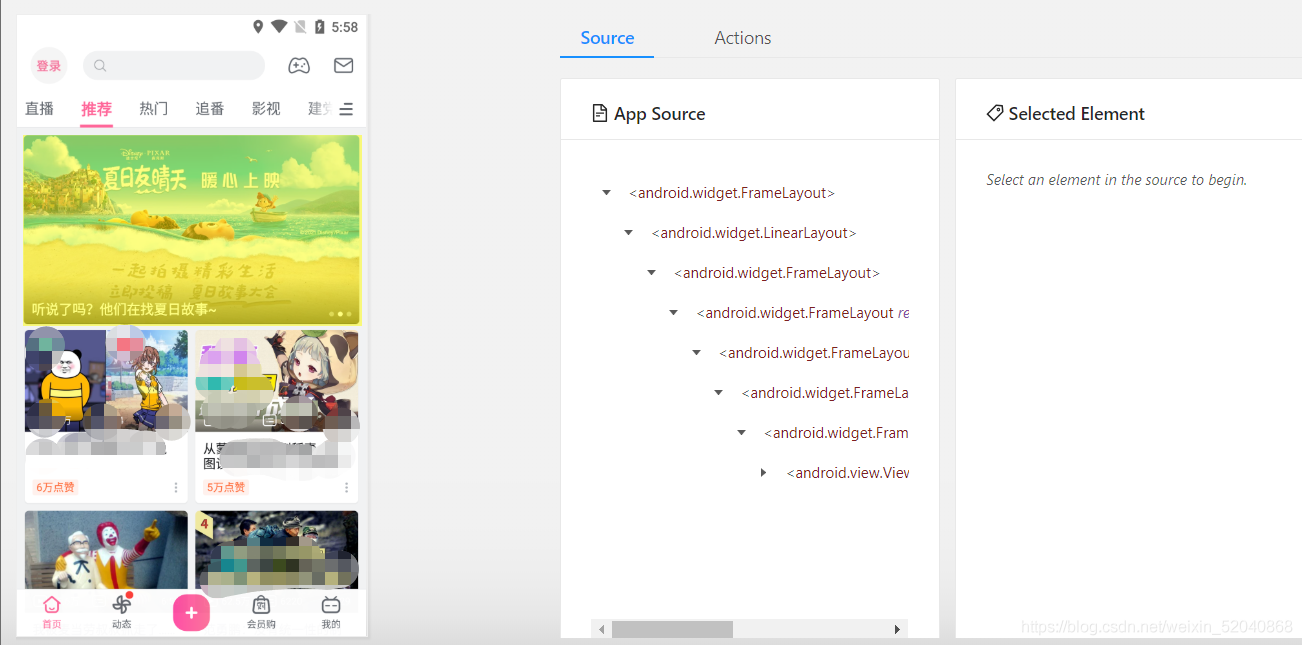
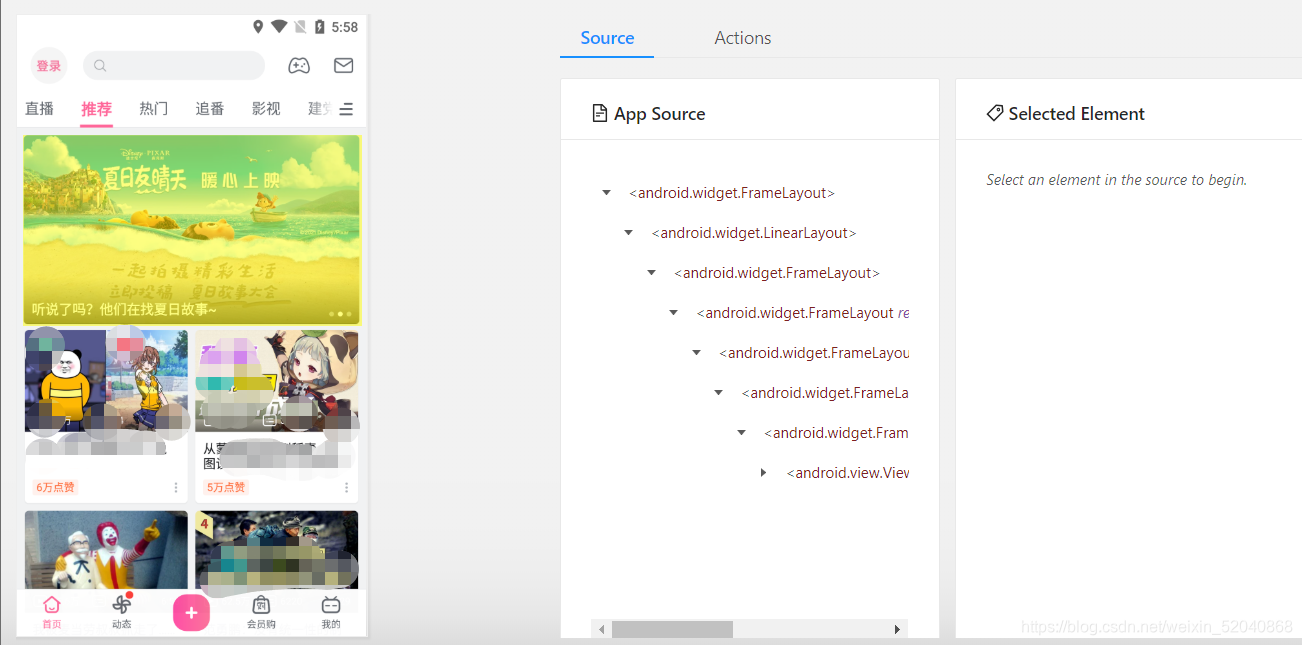
这里用的是某站的界面,appium连接之后就可以在这里操作,模拟器里面的界面也会随之而动。
uiautomatorviewer使用介绍,此功能在Android SDK中自带,在tools文件夹下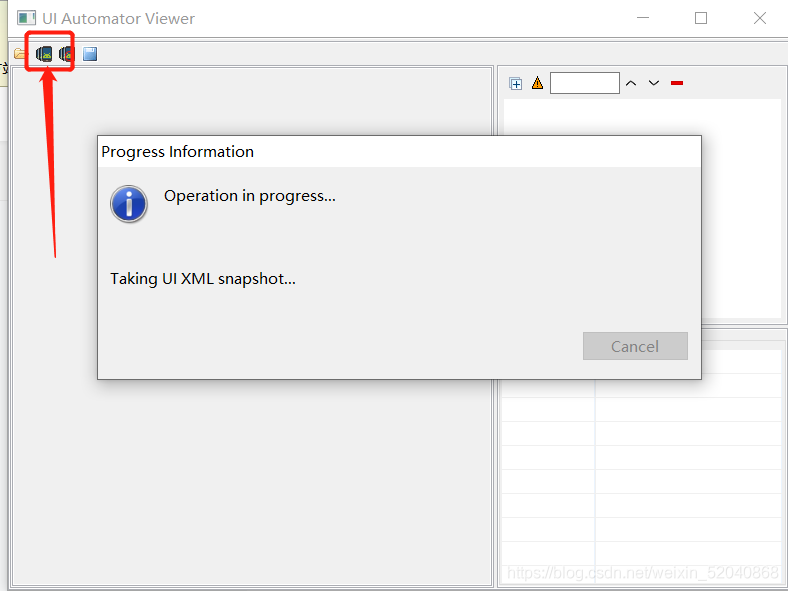
等抓取完之后就会呈现出界面了
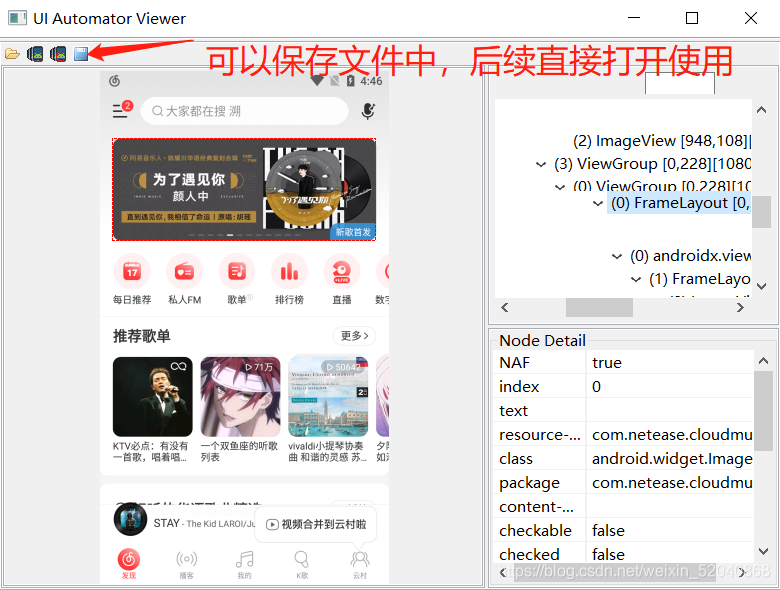
本章两个工具就介绍到这里了,两个各有好处,各有所短,后续还会有其他的工具介绍。
元素定位
====
方法:id定位,name定位(text定位),class_name定位, accessibility_id定位,xpath定位等 (目前1.5版本的已经不支持name定位了),所以APP的定位与selenium定位除了个别的定位方法不同之外,其他的基本都有类似之处。
1. id定位 根据元素的resource-id属性值进行定位
2. name定位 根据元素的text属性值进行定位 Appium1.5之后移除了这种方式
3. class_name定位 根据元素的class属性值进行定位
4. accessibility_id定位 根据元素的content-desc属性值进行定位Android (IOS->label或name属性)
5. xpath定位 uiautomatorview没有xpath路径
在appium中使用xpath定位需要自己去写xpath路径
Xpath用法:find_element_by_xpath(“//标签名[@属性名称= ‘属性值’]”) 如:find_element_by_xpath(“//android.widget.TextView[@text= ‘同意’]”) 如:find_element_by_xpath(“//*[@text= ‘电子邮件’]”) 星号表示模糊匹配
id定位
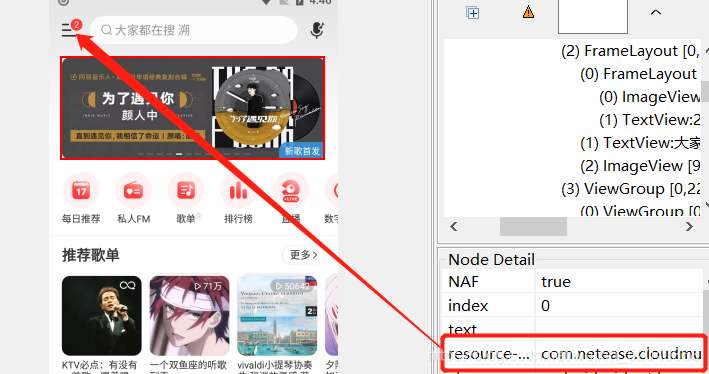
注:定位工具你随意,这里我打开的网易云,定位左上角的按钮,点击操作
from selenium import webdriver
desired_capas = {
“deviceName”: “emulator-5554”,
“platformName”: “Android”,
“appPackage”: “com.netease.cloudmusic”,
“appActivity”: “.activity.MainActivity”,
“platformVersion”: “7.1.2”,
“noReset”: “True”
}
rt = webdriver.Remote(‘http://127.0.0.1:4723/wd/hub’,desired_capas)
rt.find_element_by_id(‘com.netease.cloudmusic:id/menu_icon’).click()
这里你会发现这里有这么一个http://127.0.0.1:4723…这里是用于连接appium界面的,但是我元素定位工具使用的是 uiautomatorviewer,这两者不冲突,需打开appium才能使用哦。只是appium里面自带了一个定位工具罢了。
class name定位
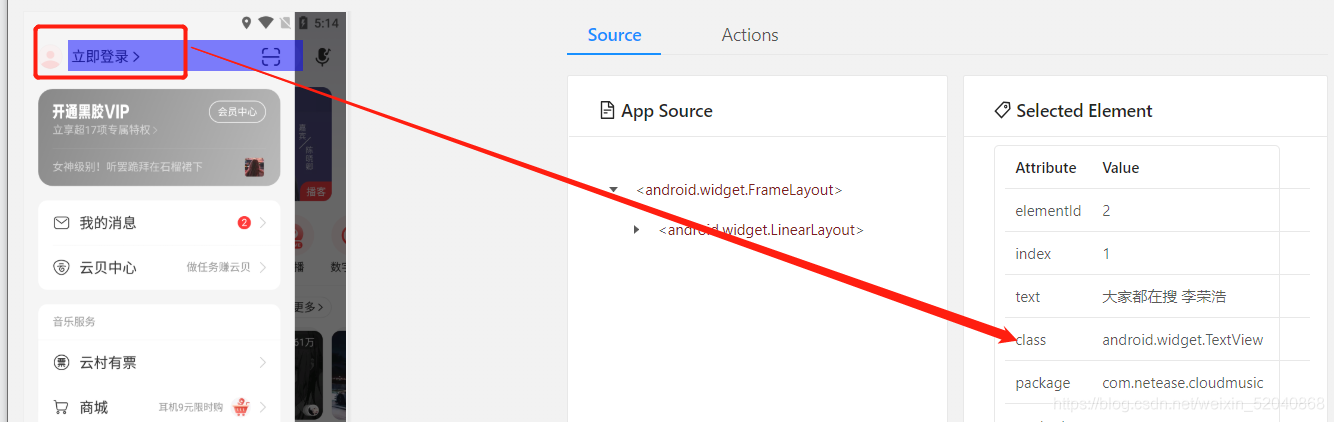
from selenium import webdriver
desired_capas = {
“deviceName”: “emulator-5554”,
“platformName”: “Android”,
“appPackage”: “com.netease.cloudmusic”,
“appActivity”: “.activity.MainActivity”,
“platformVersion”: “7.1.2”,
“noReset”: “True”
}
rt = webdriver.Remote(‘http://127.0.0.1:4723/wd/hub’,desired_capas)
rt.find_element_by_id(‘com.netease.cloudmusic:id/menu_icon’).click()
rt.find_element_by_class_name(‘android.widget.TextView’).click()
accessibility_id定位
这个定位方法说来也奇怪,这个定位方法我空了两天,因为之前跑是找不到这个方法的,也就是不可用,具体原因不详,不过官网无消息证明,此处就此放过,后续发现可以使用及时补上。
xpath定位
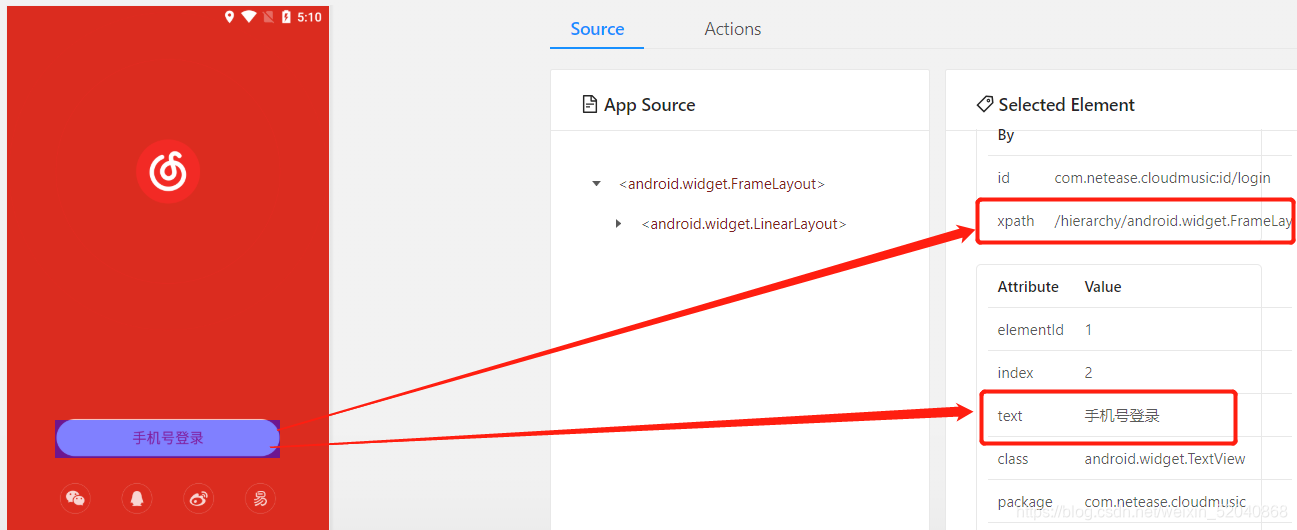
这里两个都是可以的,随意,切记uiautomatorview无xpath定位给出哦。
from selenium import webdriver
desired_capas = {
“deviceName”: “emulator-5554”,
“platformName”: “Android”,
“appPackage”: “com.netease.cloudmusic”,
“appActivity”: “.activity.MainActivity”,
“platformVersion”: “7.1.2”,
“noReset”: “True”
}
rt = webdriver.Remote(‘http://127.0.0.1:4723/wd/hub’,desired_capas)
rt.find_element_by_id(‘com.netease.cloudmusic:id/menu_icon’).click()
rt.find_element_by_class_name(‘android.widget.TextView’).click()
rt.find_element_by_xpath(‘//*[@text=“手机号登录”]’).click()
一、Python所有方向的学习路线
Python所有方向的技术点做的整理,形成各个领域的知识点汇总,它的用处就在于,你可以按照下面的知识点去找对应的学习资源,保证自己学得较为全面。


二、Python必备开发工具
工具都帮大家整理好了,安装就可直接上手!
三、最新Python学习笔记
当我学到一定基础,有自己的理解能力的时候,会去阅读一些前辈整理的书籍或者手写的笔记资料,这些笔记详细记载了他们对一些技术点的理解,这些理解是比较独到,可以学到不一样的思路。

四、Python视频合集
观看全面零基础学习视频,看视频学习是最快捷也是最有效果的方式,跟着视频中老师的思路,从基础到深入,还是很容易入门的。

五、实战案例
纸上得来终觉浅,要学会跟着视频一起敲,要动手实操,才能将自己的所学运用到实际当中去,这时候可以搞点实战案例来学习。
六、面试宝典


简历模板
网上学习资料一大堆,但如果学到的知识不成体系,遇到问题时只是浅尝辄止,不再深入研究,那么很难做到真正的技术提升。
一个人可以走的很快,但一群人才能走的更远!不论你是正从事IT行业的老鸟或是对IT行业感兴趣的新人,都欢迎加入我们的的圈子(技术交流、学习资源、职场吐槽、大厂内推、面试辅导),让我们一起学习成长!






















 711
711

 被折叠的 条评论
为什么被折叠?
被折叠的 条评论
为什么被折叠?








